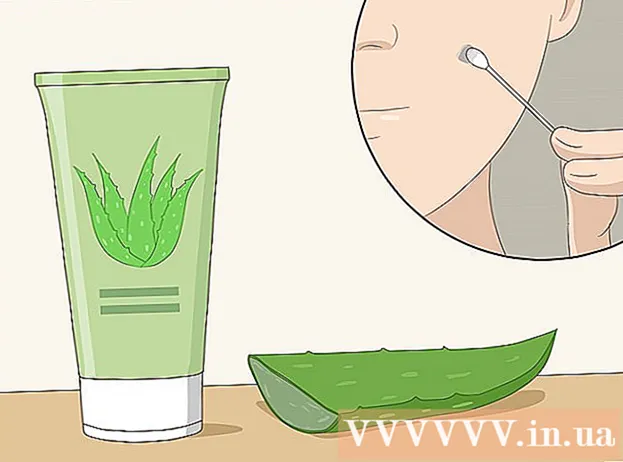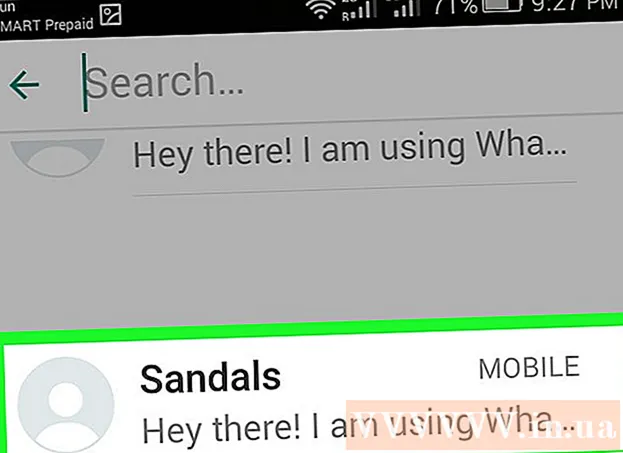Autorius:
Roger Morrison
Kūrybos Data:
27 Rugsėjo Mėn 2021
Atnaujinimo Data:
21 Birželio Birželio Mėn 2024

Turinys
Saugusis režimas, taip pat žinomas kaip saugus įkrovimas, yra nuimta OS X operacinės sistemos versija. Šiuo režimu galite paleisti kompiuterį ir pašalinti triktis arba išsaugoti dokumentus, jei jūsų įprastinė operacinė sistema nebus paleista. Labai lengva paleisti „Mac“ saugiuoju režimu; tai galite padaryti naudodami klaviatūrą arba įvesdami komandą terminale.
Žengti
1 metodas iš 2: klaviatūros naudojimas
 Išjunkite „Mac“. Norėdami įeiti į saugųjį režimą, turite paleisti iš „Mac“, kuris buvo išjungtas pirmiausia.
Išjunkite „Mac“. Norėdami įeiti į saugųjį režimą, turite paleisti iš „Mac“, kuris buvo išjungtas pirmiausia.  Įjunkite „Mac“.
Įjunkite „Mac“. Laikykite nuspaudę klavišą „Shift“, kai tik išgirsite paleidimo signalą. Jei esate sunkiai girdintis, atkreipkite dėmesį į tai, kada ekranas tampa pilkas.
Laikykite nuspaudę klavišą „Shift“, kai tik išgirsite paleidimo signalą. Jei esate sunkiai girdintis, atkreipkite dėmesį į tai, kada ekranas tampa pilkas.  Laikykite nuspaudę „Shift“, kol pasirodys „Apple“ logotipas. Galite atleisti mygtuką, kai pamatysite logotipą.
Laikykite nuspaudę „Shift“, kol pasirodys „Apple“ logotipas. Galite atleisti mygtuką, kai pamatysite logotipą.  Palaukite, kol „OS X“ bus paleista saugiuoju režimu. Tai gali užtrukti šiek tiek ilgiau nei įprasta, nes „Mac“ tikrina aplankų struktūrą.
Palaukite, kol „OS X“ bus paleista saugiuoju režimu. Tai gali užtrukti šiek tiek ilgiau nei įprasta, nes „Mac“ tikrina aplankų struktūrą.  Prisijungti. Dabar turite prisijungti naudodami savo vartotojo vardą ir slaptažodį. Viršutiniame dešiniajame prisijungimo ekrano kampe pamatysite žodžius „Saugus režimas“.
Prisijungti. Dabar turite prisijungti naudodami savo vartotojo vardą ir slaptažodį. Viršutiniame dešiniajame prisijungimo ekrano kampe pamatysite žodžius „Saugus režimas“. - Saugus režimas visada reikalauja prisijungimo. Net jei suaktyvinote „Automatinis prisijungimas“, turėsite įvesti slaptažodį saugiuoju režimu.
 Dar kartą paleiskite iš naujo, kad grįžtumėte į įprastą režimą. Baigę saugųjį režimą, galite iš naujo paleisti „Mac“ kaip įprasta; jūsų kompiuteris bus paleistas įprastu režimu.
Dar kartą paleiskite iš naujo, kad grįžtumėte į įprastą režimą. Baigę saugųjį režimą, galite iš naujo paleisti „Mac“ kaip įprasta; jūsų kompiuteris bus paleistas įprastu režimu.
2 metodas iš 2: naudojant terminalą
 Atidarykite terminalą. Tai galite rasti aplanke „Komunalinės paslaugos“.
Atidarykite terminalą. Tai galite rasti aplanke „Komunalinės paslaugos“.  Tipas.sudo nvram boot-args = "- x"ir paspauskite grįžti. Jei būsite paraginti, įveskite slaptažodį.
Tipas.sudo nvram boot-args = "- x"ir paspauskite grįžti. Jei būsite paraginti, įveskite slaptažodį.  Iš naujo paleiskite kompiuterį. Dabar jūsų kompiuteris bus automatiškai paleistas saugiuoju režimu.
Iš naujo paleiskite kompiuterį. Dabar jūsų kompiuteris bus automatiškai paleistas saugiuoju režimu.  Prisijungti. Dabar turite prisijungti naudodami savo vartotojo vardą ir slaptažodį. Viršutiniame dešiniajame prisijungimo ekrano kampe pamatysite žodžius „Saugus režimas“.
Prisijungti. Dabar turite prisijungti naudodami savo vartotojo vardą ir slaptažodį. Viršutiniame dešiniajame prisijungimo ekrano kampe pamatysite žodžius „Saugus režimas“. - Saugus režimas visada reikalauja prisijungimo. Net jei suaktyvinote „Automatinis prisijungimas“, turėsite įvesti slaptažodį saugiuoju režimu.
 Norėdami grįžti į įprastą režimą, atidarykite terminalą saugiuoju režimu.
Norėdami grįžti į įprastą režimą, atidarykite terminalą saugiuoju režimu. Tipas.sudo nvram boot-args = ""ir paspauskite grįžti. Jei būsite paraginti, įveskite slaptažodį.
Tipas.sudo nvram boot-args = ""ir paspauskite grįžti. Jei būsite paraginti, įveskite slaptažodį.  Iš naujo paleiskite kompiuterį. Dabar jūsų kompiuteris bus paleistas iš naujo kaip įprasta.
Iš naujo paleiskite kompiuterį. Dabar jūsų kompiuteris bus paleistas iš naujo kaip įprasta.
Patarimai
- Ne visos programos veikia saugiuoju režimu, tačiau galite pasiekti visus failus.
- 10.4 ir vyresni: jūsų tinklo plokštė neveiks saugiuoju režimu.
- Galite vėl pasiekti visas programas, kai prisijungiate naudodamiesi įprasta prisijungimo procedūra; tam pirmiausia turite paleisti iš naujo.
- Vienintelis būdas išeiti iš saugiojo režimo yra iš naujo paleisti kompiuterį.